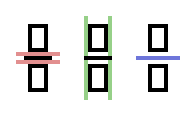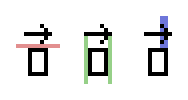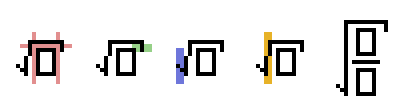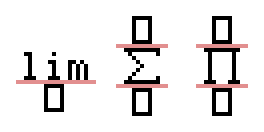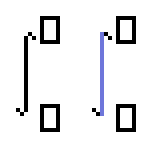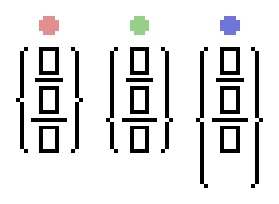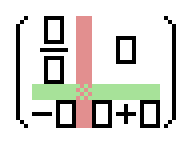Éléments et configuration
Cette page est une référence de tous les éléments disponibles dans la bibliothèque, ainsi que de leurs paramètres.
Modification des paramètres
De nombreux paramètres graphiques et d'implémentation peuvent être modifiés
pour ajuster l'aspect des formules. Ils sont situés dans l'en-tête
<TeX/config.h>.
Pour les modifier, il faut éditer <TeX/config.h> dans les sources de la
bibliothèque, puis la recompiler et la réinstaller. Modifier le fichier
d'en-tête directement dans le dossier d'installation n'aura aucun effet sur
l'aspect des formules et risque de poser des problèmes à votre add-in !
Par exemple, pour modifier l'épaisseur des traits de fraction, il faut chercher
le paramètre TEX_FRACTION_BAR_THICKNESS. Par exemple on peut le mettre à 2 :
#define TEX_FRACTION_BAR_THICKESS 2
Ensuite on recompile avec make et on installe avec make install. Voyez le
guide d'installation pour les détails.
Liste des éléments
Fractions
Trois paramètres sont modifiables dans le dessin des fractions :
TEX_FRACTION_SPACING: Espace entre la bare de fraction et les opéérandes. (rouge)TEX_FRACTION_MARGIN: Longueur supplémentaire de chaque côté de la barre de fraction. Il est conseillé d'avoir au moins 1 pour que les fractions imbriquées ne soient pas ambigues. (vert)TEX_FRACTION_BAR_THICKNESS. Épaisseur de la barre de fraction. (bleu)
\frac{<numérateur>}{<dénominateur>}
Vecteurs
Le vecteur est équivalent à la commande \overrightarrow de LaTeX et possède
trois paramètres.
TEX_VEC_SPACING: Espace vertical entre l'opérange et la flèche. (rouge)TEX_VEC_MARGIN: Longueur supplémentaire de la flèche de chaque côté de l'opérande. (vert)TEX_VEC_ARROW_LENGTH: Longueur de la pointe de la flèche, qui s'étend de chaque côté. (bleu)
\vec{<opérande>}
Racines carrées
La racine carrée possède deux modes : penchée et droite. Pour les petits opérandes la racine est penchée, pour les grands elle est droite.
TEX_SQRT_BAR_MARGIN: Espace autour de l'opérande. (rouge)TEX_SQRT_BAR_LENGTH: Longueur de la barre marquant la fin de la racine carrée en haut à droite. Si cette valeur vaut 0 alors la barre est désactivée. (vert)TEX_SQRT_TIP_LENGTH: Longueur de la pointe de la racine en bas à gauche. (bleu)
Pour la gestion des racines penchées :
TEX_SQRT_SLANTED: Activer le mode penché. Si cette valeur est 0 alors la racine est toujours droite.TEX_SQRT_SLANT_MAX: Hauteur maximale que l'on considère comme "petite". Ignorée siTEX_SQRT_SLANTEDvaut 0.TEX_SQRT_SLANG_LENGTH: Longueur horizontale sur laquelle la barre de la racine est penchée. Ignorée siTEX_SQRT_SLANTEDvaut 0. (orange)
Limites, sommes et produits
Les limites, sommes et produits sont des noeuds sans paramètres mais qui sont par défaut en mode large : leurs exposants et leurs indices sont placés au-dessus et en-dessous d'eux au lieu d'être sur leur droite.
Le seul paramètre pertinent est donc l'espacement des exposants et des indices en mode large.
TEX_DISPLAY_SPACING: Espacement des exposants et indices par rappor à leurs bases en mode large.
\lim_{<limite>}
\sum_{<début>}^{<fin>}
\prod_{<début>}^{<fin>}
Intégrales
L'intégrale peut opérer en mode large comme la somme et le produit, mais par défaut elle fonctionne en mode en-ligne. Voyez les paramètres des exposants et indices pour l'espacement des objets en mode en-ligne.
Deux paramètres spécifiques à l'intégrale sont disponibles :
TEX_INT_DISPLAY: Utiliser le mode large par défaut pour l'intégrale.TEX_INT_HEIGHT: Hauteur du symbole intégrale. (longueur du segment bleu)
\int_{<début>}^{<fin>}
Exposants et indices
Les exposants et les indices sont parmi les objets les plus courants. En mode en-ligne, ils se placent au-dessus à droite et en-dessous à droite de leur base ; en mode large, ils se placent au-dessus et en-dessous de leur base.
Certains objets utilisent le mode large par défaut ou peuvent être configurés
pour le faire. Quand l'utilisateur force le mode en-ligne dans TeX_parse(),
la plupart s'adaptent et utilisent le mode en-ligne.
Quatre paramètres contrôlent le mode en-ligne (donc indirectement les intégrales et les sommes et produits en mode en-ligne) :
TEX_SUPERSCRIPT_SPACING: Espacement horizontal entre un objet et son exposant. (rouge)TEX_SUBSCRIPT_SPACING: Espacement horizontal entre un objet et son indice. (vert)TEX_SUPERSCRIPT_DEPTH: Enfoncement de l'exposant par rapport au sommet de la base. (bleu)TEX_SUBSCRIPT_ELEVATION: Relèvement de l'indice par rapport au fond de sa base. (orange)
Un paramètre contrôle le mode large (donc indirectement les limites, sommes et produits en mode large) :
TEX_DISPLAY_SPACING: Espacement vertical entre la base et son exposant ou son indice. (violet)
<base>^{<exposant>}
<base>_{<indice>}
Groupes et parenthèses
Les parenthèses groupées s'adaptent automatiquement à la taille du contenu qu'elles englobent. Toutefois, la ligne d'écriture (ligne médiane) du texte n'est pas nécessairement au milieu de la hauteur. Cela induit donc trois modes calcul de taille différents, contrôlés par deux paramètres :
TEX_LEFTRIGHT_ALIGNED: Aligne les décorations de milieu de parenthèse avec la ligne médiane. Ce paramètre n'est pertinent que pour les accolades et les chevrons, car les autres types de parenthèses n'ont pas de décorations de milieu.TEX_LEFTRIGHT_SYMMETRICAL: Force les parenthèses à être aussi hautes au-dessus de la ligne médiane qu'elles le sont en-dessous.
La correspondance entre les modes et les paramètres se fait comme ceci :
- Mode par défaut :
ALIGNEDetSYMMETRICALvalent tous deux 0. (rouge) - Mode aligné :
ALIGNEDvaut 1 etSYMMETRICALvaut 0. (vert) - Mode symétrique :
SYMMETRICALvaut 1, la valeur deALIGNEDn'importe pas car le milieu est toujours en face de la ligne médiane. (bleu)
Les types de parenthèses disponibles sont les suivants.
- Parenthèses
(et) - Crochets
[et] - Accolades
{et} - Barre verticale
| - Chevrons
<et> - Point
.(invisible)
Notez que n'importe lequel de ces caractères peut être utilisé à la fois dans
\left et \right. Le point est invisible et sert à indiquer la fin du groupe
quand il n'y a pas de parenthèse fermante, ou le début du groupe quand il n'y a
pas de parenthèse ouvrante.
Un paramètre permet de contrôler les chevrons :
TEX_LEFTRIGHT_ANGLE_WIDTH: longueur horizontale sur laquelle les chevrons s'étendent. (rouge)
\left( \right)
\left[ \right]
\left\{ \right\}
\left| \right|
\left. \right.
Matrices
Les matrices sont des environnements délimités par un \begin{matrix} et un
\end{matrix}. À l'intérieur de l'environnement, les éléments d'une même ligne
sont séparés par & et les lignes sont séparées par \\. Il n'y a pas besoin
d'avoir le même nombre d'éléments sur toutes les lignes. Les éléments ou les
lignes peuvent être vides.
Contrairement à LaTeX, il n'est pas possible d'ajouter un \\ après la
dernière ligne de la matrice ; cela aurait pour effet de créer une nouvelle
ligne.
Par défaut, il n'y a ni parenthèses ni crochets autour des matrices ; il faut
les ajouter avec \left et \right.
Deux paramètres contrôlent l'affichage des matrices :
TEX_MATRIX_COL_SPACING: Espacement entre les colonnes de la matrice. (rouge)TEX_MATRIX_ROW_SPACING: Espacement entre les lignes der la matrice. (vert)
\begin{matrix}
<élément> & <élément> & ... & <élément> \\
...
<élément> & ... & <élément>
\end{matrix}